使用u深度u盘安装xp+win7双系统
2014-12-23 u深度u盘装系统
安装双系统不仅能够解决软件兼容性问题,还可以满足大家不同的需求。目前xp与win7系统是最常用到的两个系统,现在我们给大家介绍运用u深度u盘安装xp+win7双系统的操作步骤。
准备工作:
一、制作好u深度u盘启动盘;
二、下载Ghost xp和Ghost win7系统镜像文件包,存入u盘启动盘。
正式安装步骤:
1、首先将win7系统安装到c盘中,具体安装步骤可以参照“使用u深度v3.0u盘启动盘安装win7系统”文章,安装完成后即可进行Ghost xp系统的安装;
2、将u深度u盘启动盘连接至电脑,重启后出现开机界面时按下启动快捷键,系统进入到启动项选择窗口,选择u盘启动进入到u深度主菜单,选取【02】运行U深度Win8PE装机维护版(新机器),按下回车键确认,如图所示:
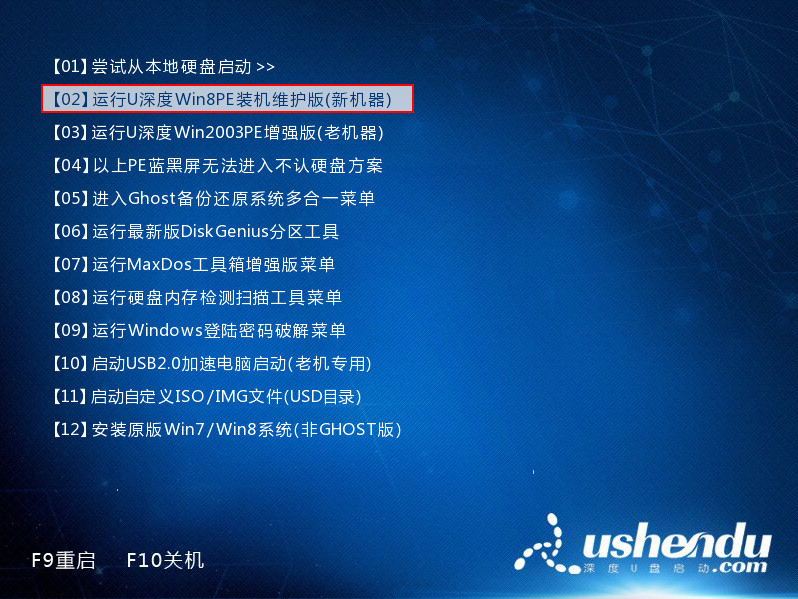
3、进入win8pe系统桌面后,将会自行弹出pe系统自带的系统安装工具“U深度PE装机工具”,点击“浏览”选项,如图所示:
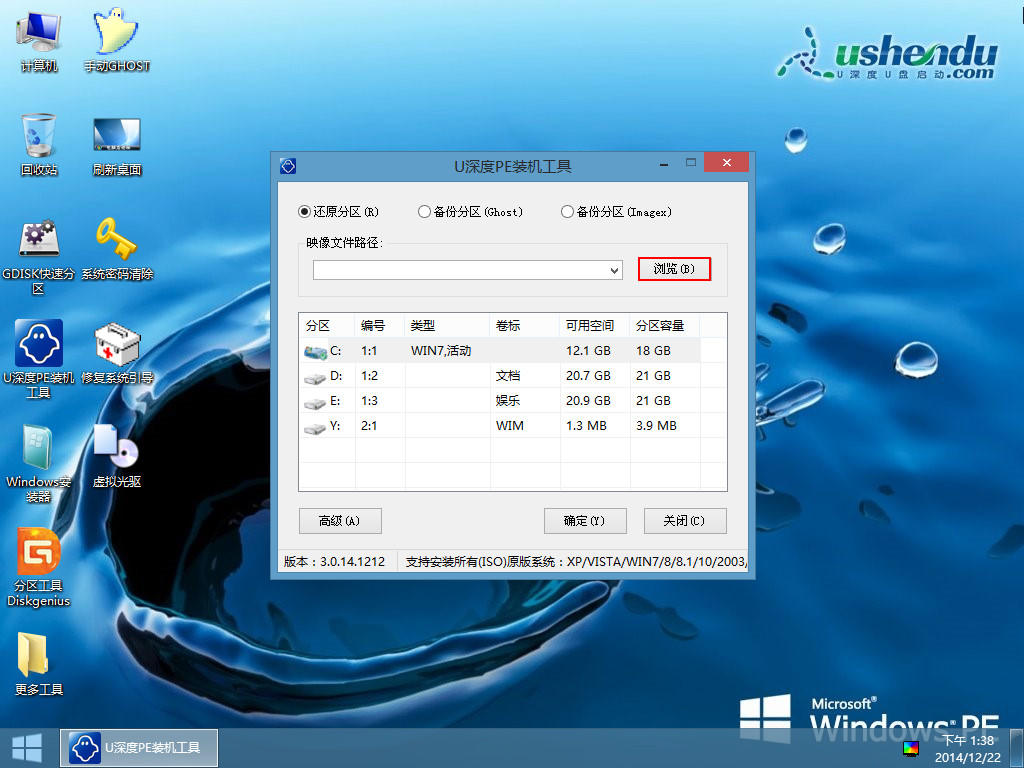
4、打开u盘中存放Ghost xp系统镜像文件,如图所示:
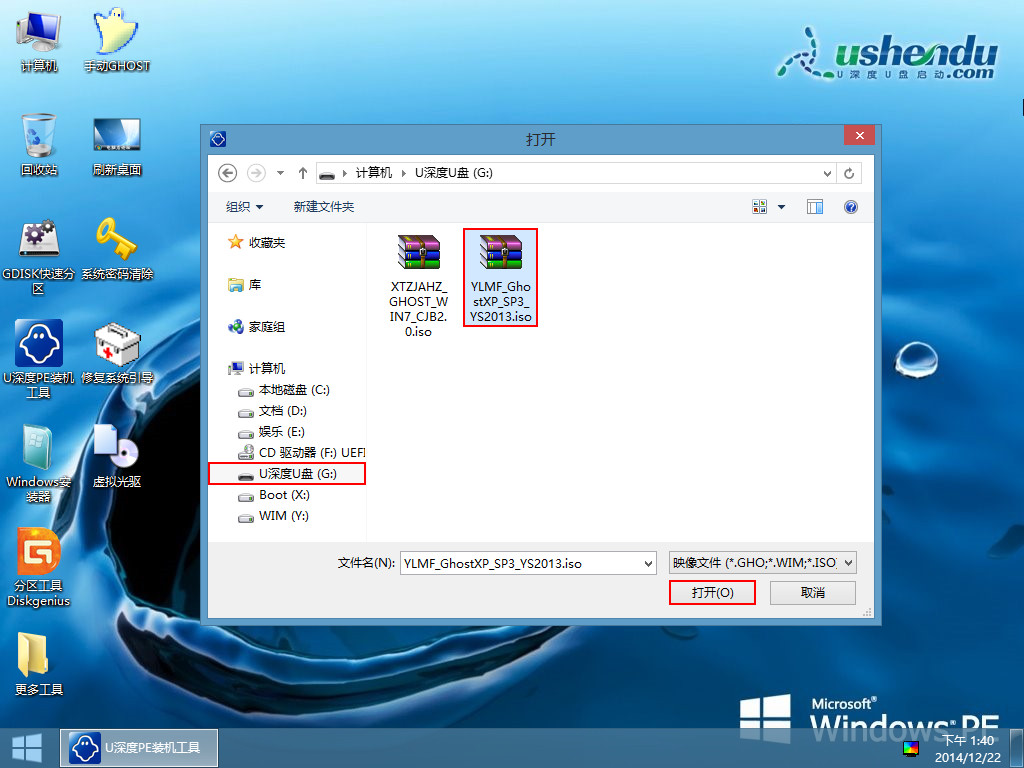
5、u深度将会自行加载系统镜像包中所需要的安装文件,我们只要选择安装位置即可(注意:不能选择已安装win7系统的磁盘),按下“确定”按钮,如图所示:
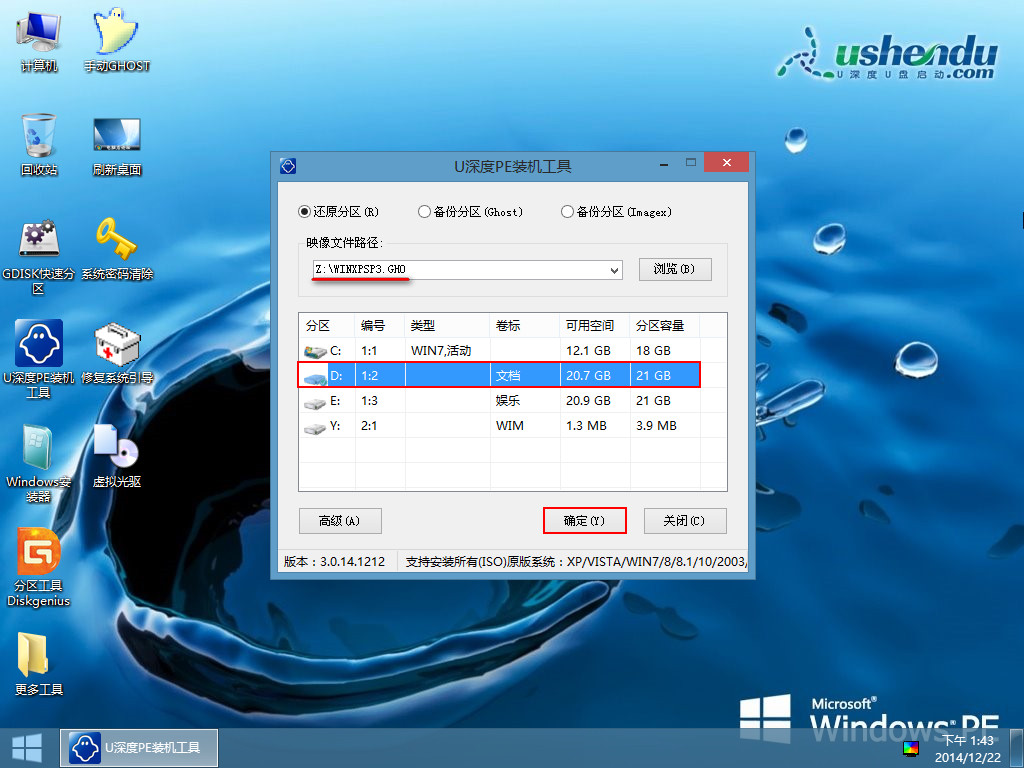
6、点击弹出的询问窗口左侧“高级”选项,勾选掉“完成后重启”选项,然后按下“确定”即可, 如图所示:
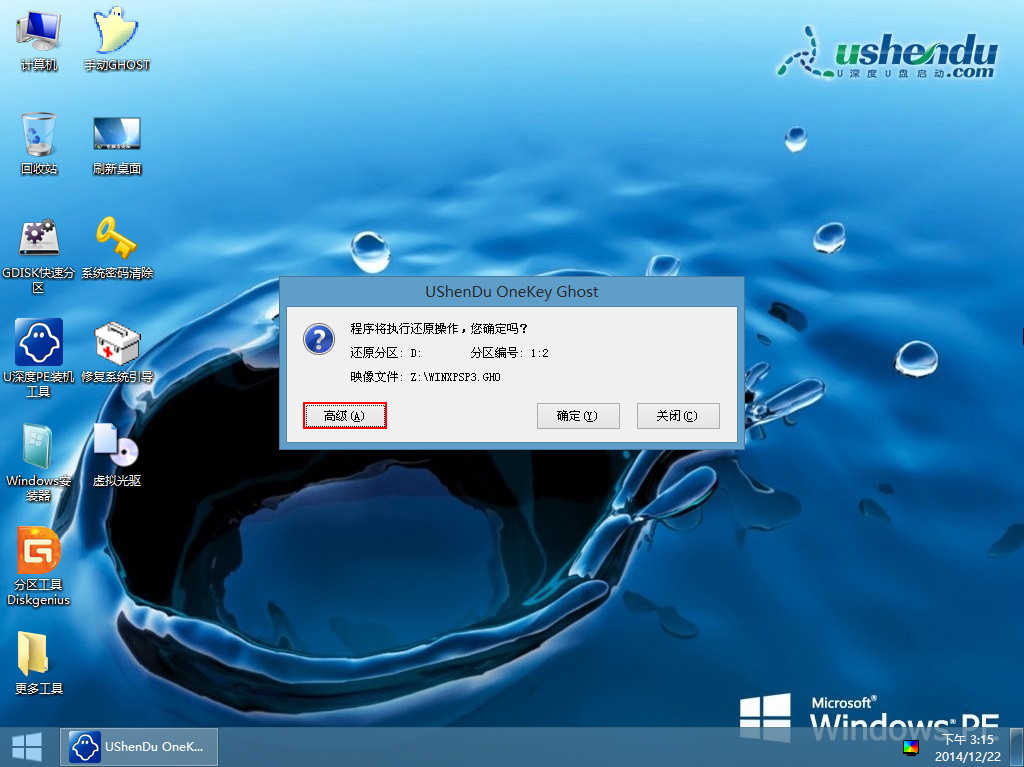
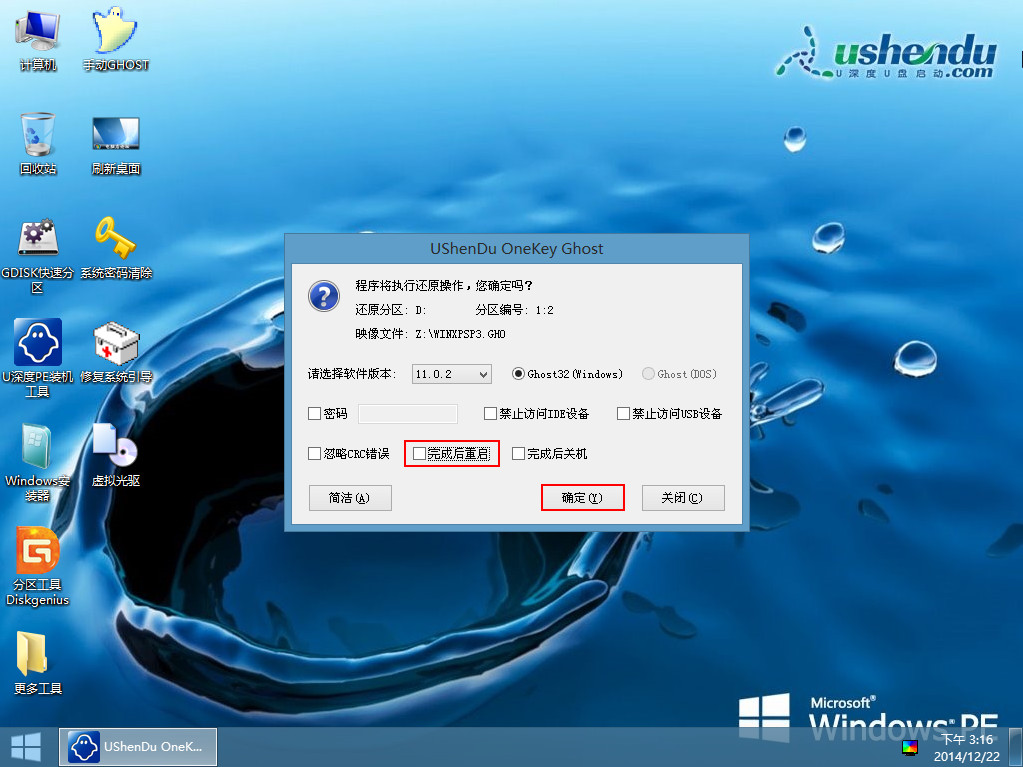
7、耐心等待xp系统释放完成即可,等待还原成功后不进行重启计算机,如图所示:
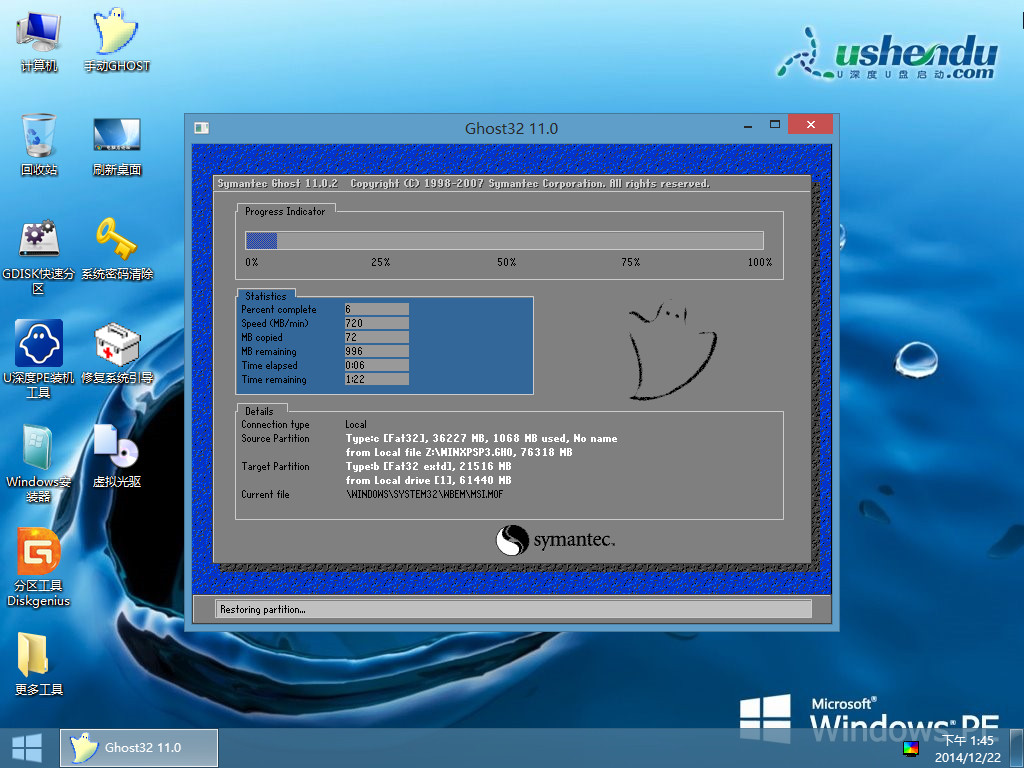
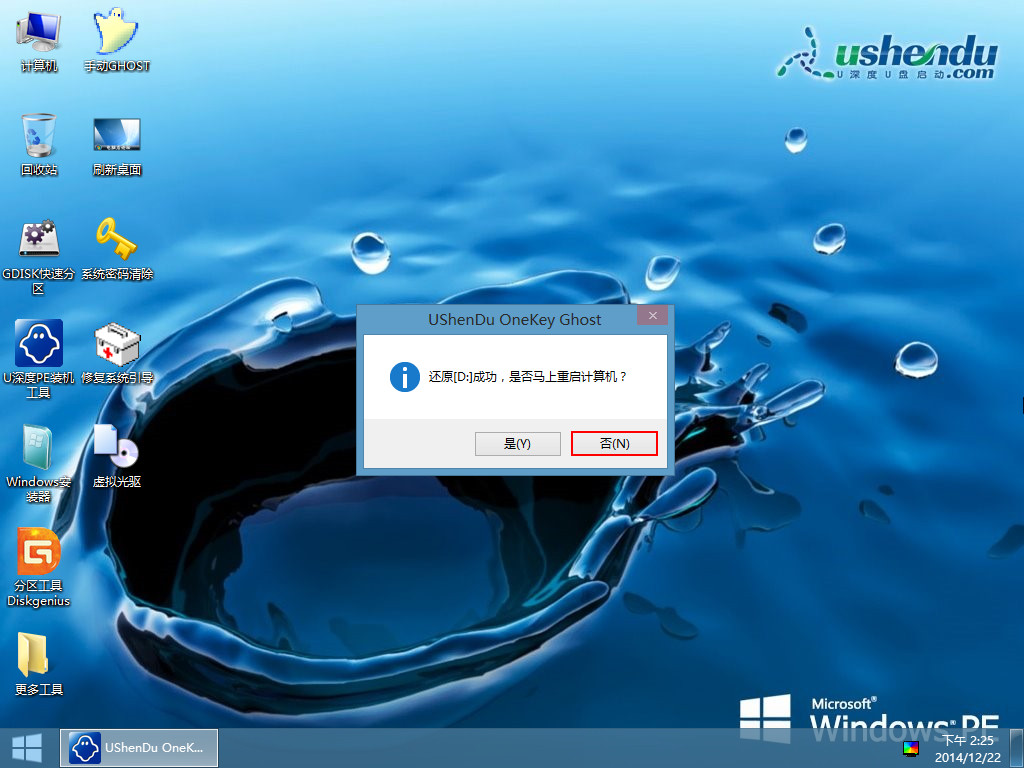
8、回到win8pe系统桌面,双击打开“修复系统引导”工具,如图所示:

9、进入修复系统引导工具后,选择“【C:】”进行修复,然后再用数字键选择“自动修复”选项,如图所示:
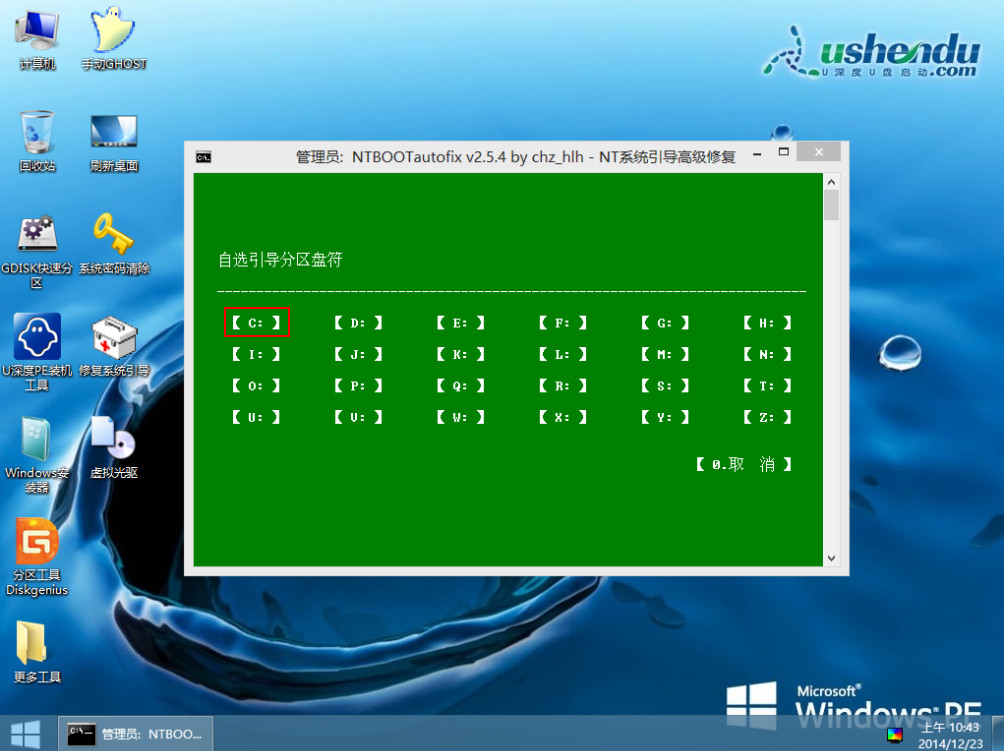
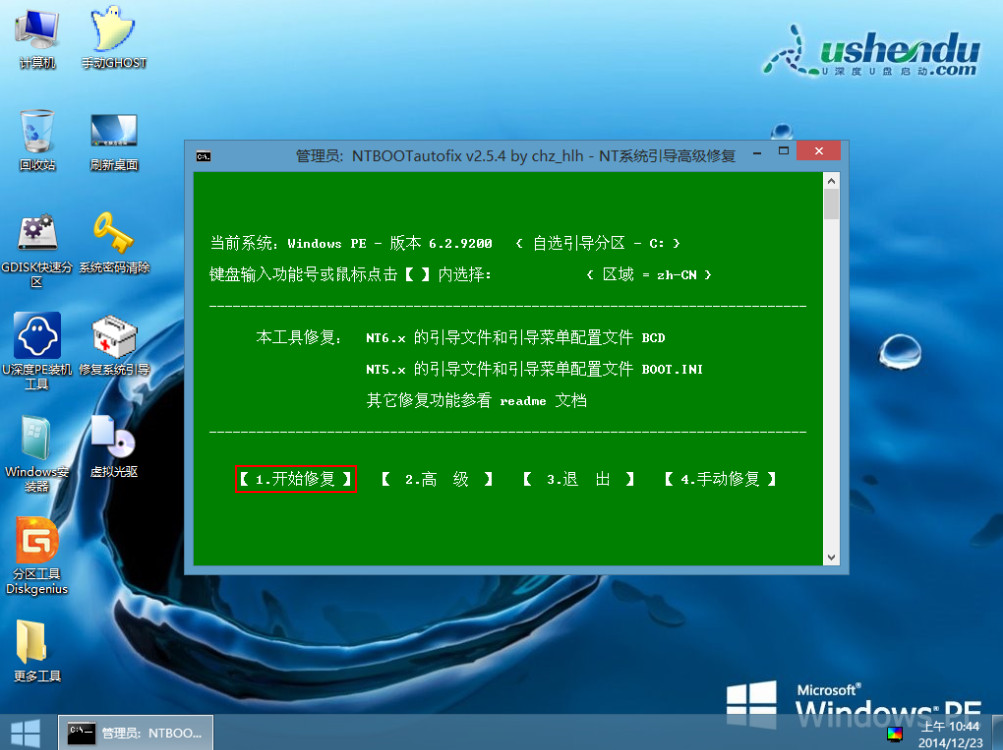
10、等待工具进行修复系统引导,如图所示:
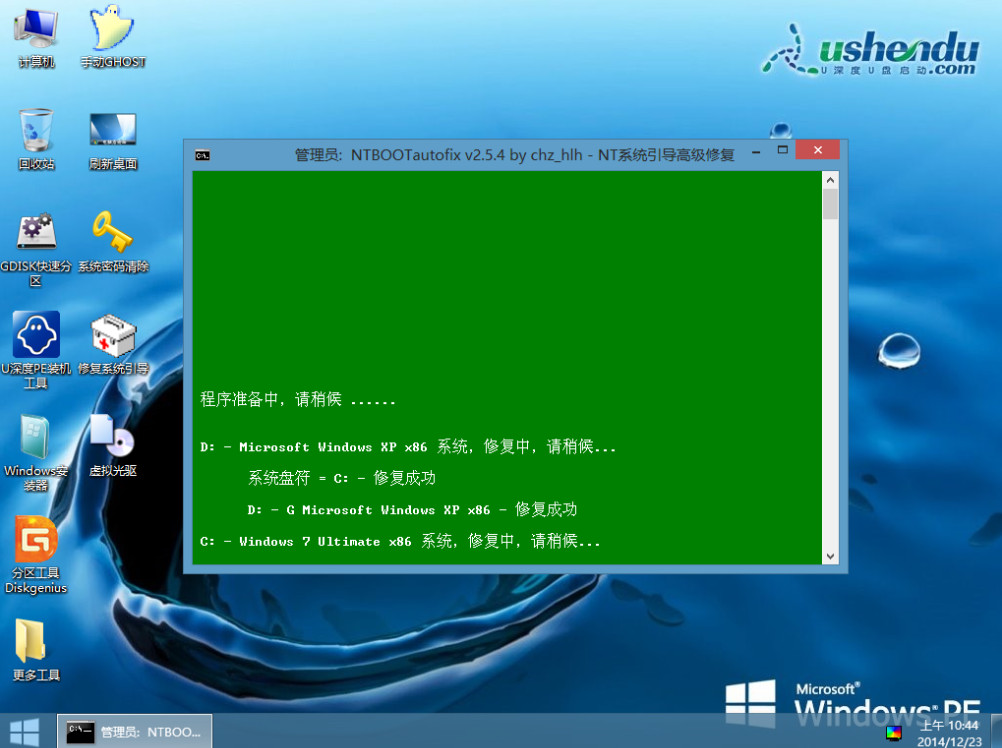
11、系统启动修复完成后,将会生成系统修复报告,可以在报告中看到修复成功d盘和c盘的提示,如图所示:
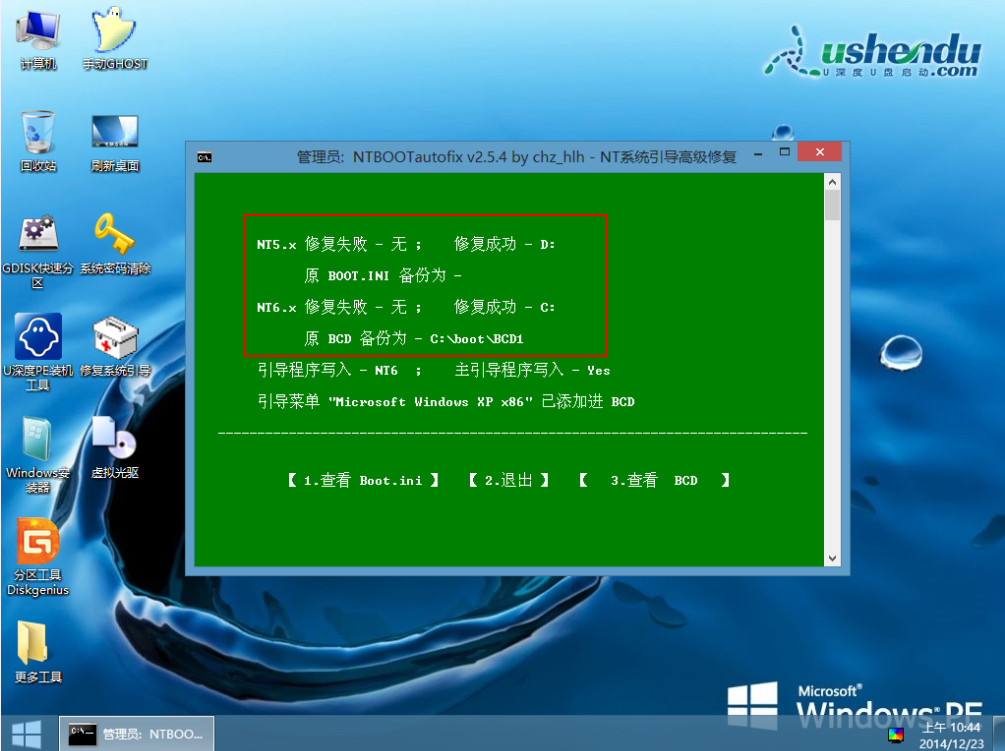
12、重启电脑,进入到系统选择菜单界面,选择xp系统进行后续安装操作即可,如图所示:
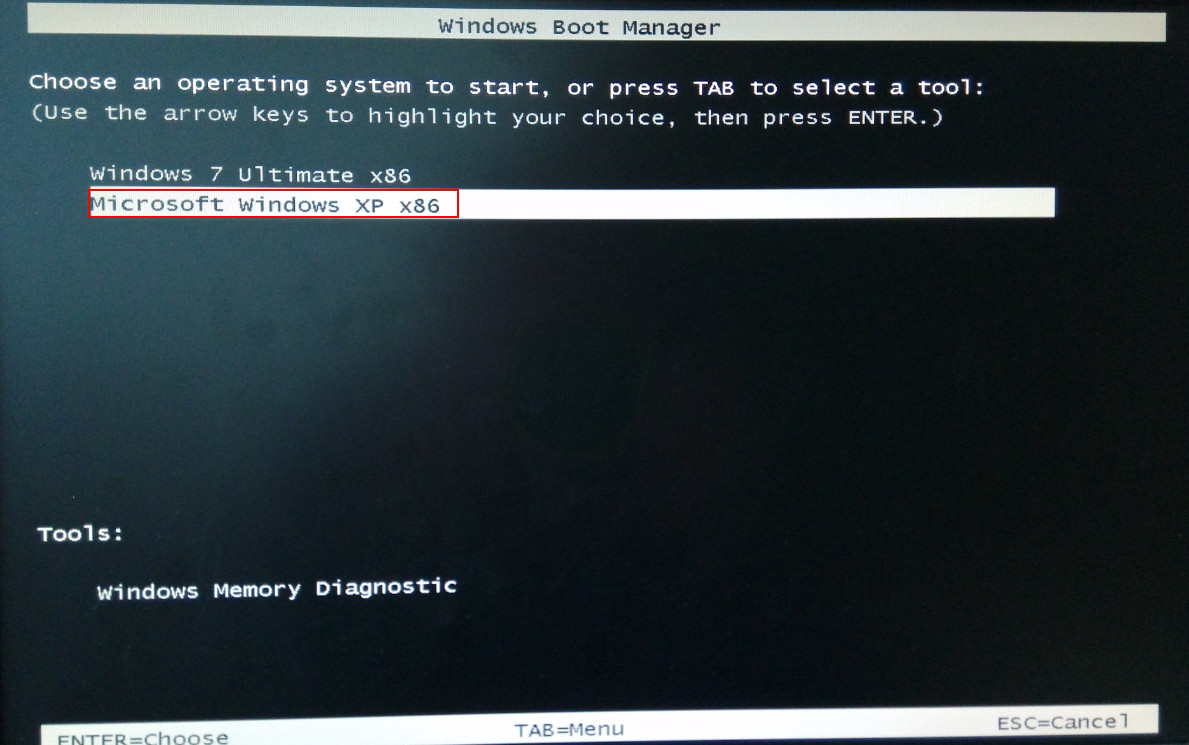
以上就是安装xp+win7双系统的操作步骤,安装完毕重启会有着多重启动的选择菜单,用户可以选择进入所需的操作系统。如何大家还没弄懂怎么进行安装xp和win7双系统,赶紧参照以上步骤进行设置吧!

